07 2D网格划分一招鲜吃遍天——HyperMesh速通7
本文摘要(由AI生成):
文章主要介绍了 ANSYS 中的 2D 网格划分功能,包括一级和二级面板的使用方法。一级面板可进行尺寸控制、网格类型选择、网格映射方式、锚节点设置等操作,二级面板可进行份数设置、网格类型与映射方法设置、节点偏置设置等。文档还提到了一些其他选项,如基于质量优化的网格划分、批处理网格划分等,以及网格默认选项的设置方法。
2D网格划分即可以处理平面模型、壳模型,也是3D网格划分的基础。

最常用的就是automesh,可以说automesh解决了90%的2D网格划分工作,是真正的一招鲜吃遍天。
1 一级面板尺寸控制
进入automesh面板如下。Size and bias即尺寸控制,是最常用的划分方法,interractive即采用交互模式,即网格划分后会自动进入二级面板,使用这两个选项足够解决90%的问题了,其他选项在文末介绍。

对象选择器中默认对象为surfs,可以修改为elems,即已经划分的网格可以重新划分。

Element size中可以设置网格尺寸,mesh type中可以设置网格类型,如下图。

网格划分后放入哪个组件?这是通过右侧第一个选项设置,默认是elems to original comp即放入原来的组件,即几何模型所在的组件,如果要放入当前组件,只需要点击左侧更改标志,调节为elems to current comp。
HM的2D网格默认使用一阶网格first order,即无中节点,如果要调节为二阶网格,只需要点击左侧更改标志,调节为second order。
当前划分网格与之前网格如果有共享边,一般要求节点拓扑共享,即keep connectivity,这个选项一般不修改。

当网格类型选择混合、直角三角形或高级时,会出现流向控制flow选项,用于生成正交性更好的单元。只有当 align 选项激活的时候才会出现size选项,强制全局网格尺寸不超出min/max网格尺寸范围,懒得演示了,下面这个是帮助文档中的渣图。
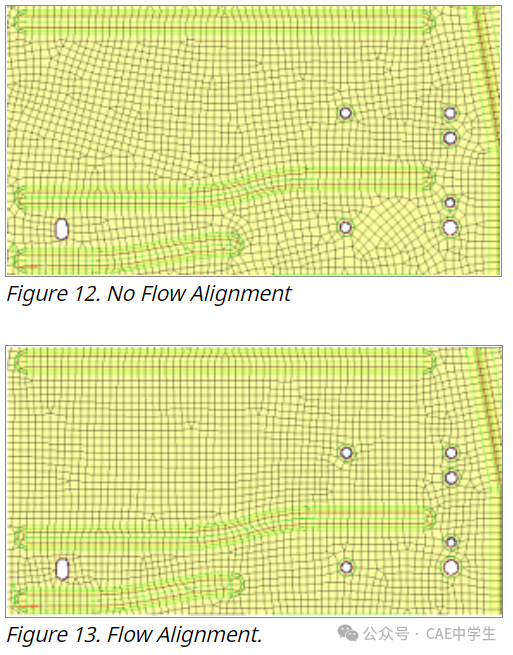
网格的映射方式map一般是通过尺寸与倾斜度控制,即size+skew,即划分的网格既要尺寸尽量均匀,又要防止生成过渡倾斜的网格,所以如果遇到稍微复杂的几何面,很难划分结构化四边形网格,即使网格类型选择了全四边形,但是为了满足size+skew,可能会生成部分非结构化网格。
anchor nodes表示锚节点,对网格重新划分后,选中的锚节点不会改变。常用于载荷点或约束点。

如果我们通过AR连接对边的方法划分,将容差改大(一般改到10,即允许对边长度相差10倍),将更容易得到全结构化网格,这一个骚操作经常用来划分顽固面,如下图对比。但是使用AR需要注意,调节边上节点数量时,对面边上的节点数量也会跟随变化。
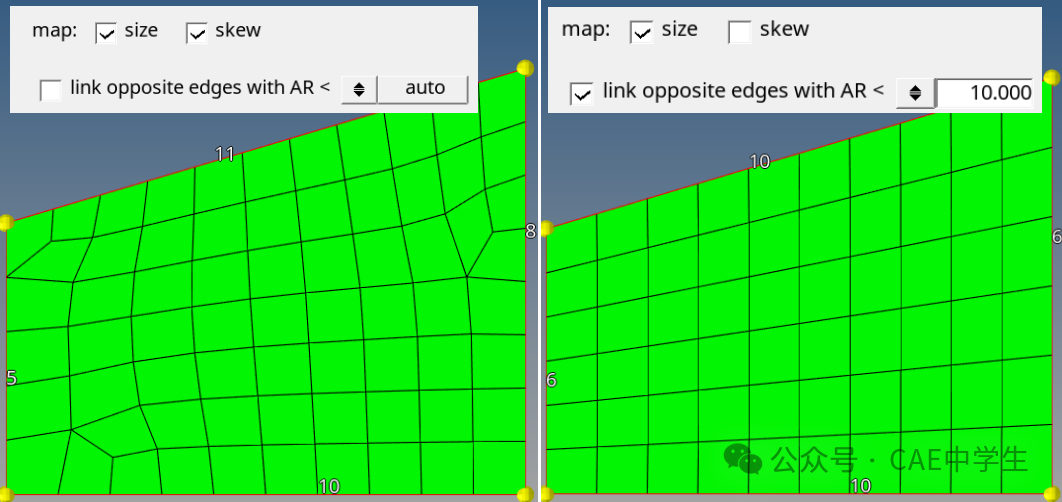
右侧的几个案例从上到下排列,分别是网格、取消、选择未划分网格的面,选择网格划分失败的面,返回。

比如下图,孔外的面都已经划分网格,此时可以通过unmeshed快速选中未划分网格的面,这个一个功能在复杂模型中很好用。

2 二级面板
在一级面板中设置完成,点击mesh将对几何面划分网格,并进入二级面板。
二级面板默认为density面板,即份数设置。

在二级面板中,选择方式默认为asjust:edge,即自适应调节边上节点数量。对模型边的数字点击左键可增加节点,点击右键可减少节点。按住鼠标左键向上拖动会大量增加节点,向下拖动会大量减少节点。

如果觉得网格尺寸不合适,还可以在二级面板中重新设置elem size,点击edge选择边即将这条边重新设置尺寸,点击recalc all即将所有对象重新设置尺寸,点击mesh即可更新。
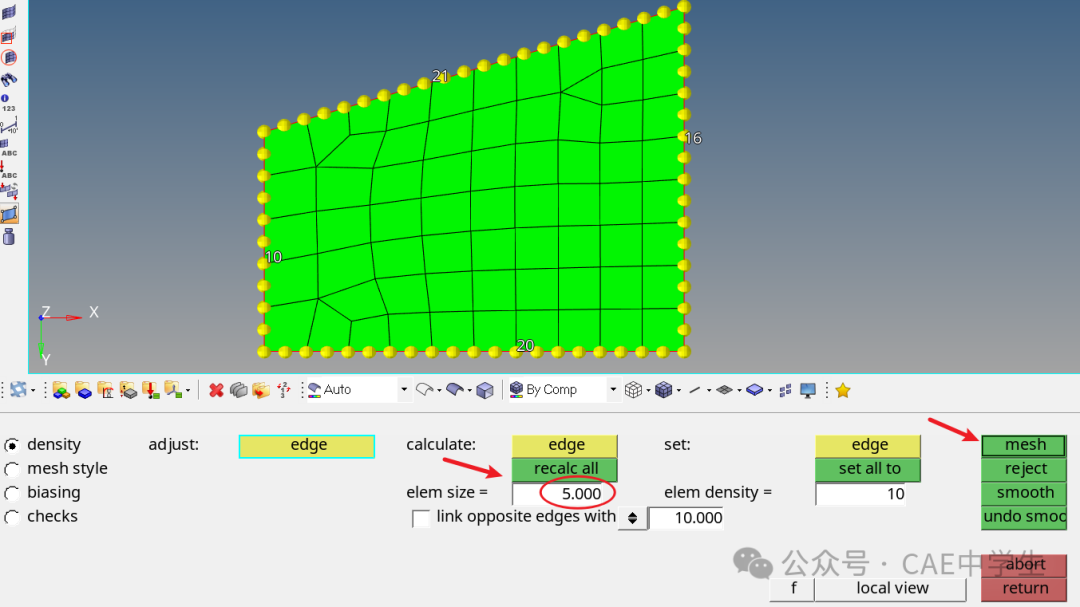
除了设置尺寸,也可以设置份数,即elem density,设置方法与尺寸设置相同。

Local view用于视图显示,一般使用默认设置即可。


 右侧案例含意如下。
右侧案例含意如下。
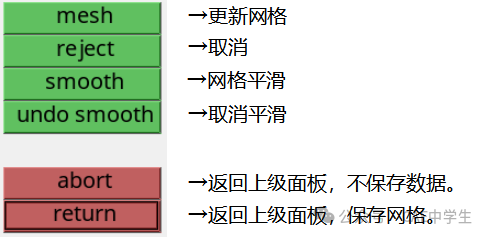
mesh style面板用于设置网格类型与映射方法。主要分为三列,第一列为网格类型设置elem type,第二列为映射方法mesh method,第三列为其他设置。

网格类型与一级菜单相同。
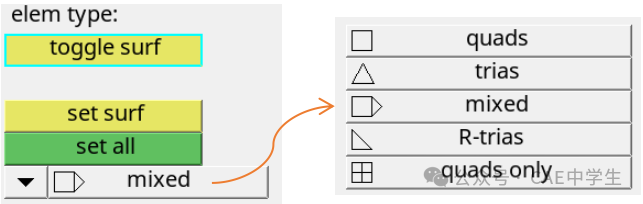
这里说一下选择方式,好多童鞋没搞清楚。toggle surf表示在图形中调节,此时所有面都会出现一个网格类型图标,点击就会变化,确定后点击mesh更新网格。而set surf则表示只点击需要更换单元类型的面,此时你需要先设置单元类型,然后点击set surf案例,再到图形框中去选择需要修改的面。set all与set surf相反,是将图形中的所有面都调节为我们设置的网格类型。
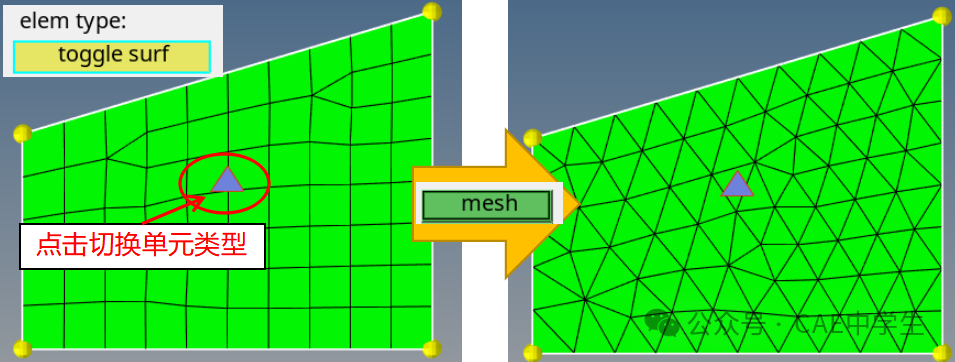
映射方法mesh method经常会用到,用于生成结构化网格。注意这里的三角形映射、圆形映射等不是说生成三角形、圆形网格(实际只有四边形与三角形网格),而是对原几何曲面采取什么映射策略,几何是什么形状,就尽量选择对应的映射方法,以便生成全映射网格。也就是我们经常说的圆形采用O形划分,三角形采用Y形划分,五边形采用五角星划分等方法,只是HM对这几类形状不需要用户手动切分曲面,程序会自动映射。

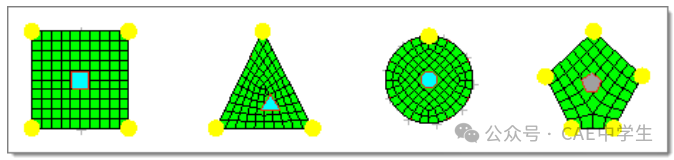
说句题外话,如果要生成映射网格,面最多只能有5个边,最好是4个边能无脑生成全四面体映射网格。对于复杂曲面,经常采用手动切割的方法,切割的原则也是尽量切分成多个四边形。这在下一篇文章还会详细介绍这个套路。
biasing面板用于设置节点的偏置,什么意思呢,就是在默认情况下,一条边如果有x个节点,那么这条边是被x个节点等分的,相邻节点间距是相等的。如何让节点距不等分呢,那就需要用到节点偏置功能。

鼠标定位到adjust:edge上,左击一条边增加偏置系数,右击减少偏置系数。点击鼠标并拖拽已有的偏置系数快速增加或减少偏置系数。Revert表示反转这条边上的偏置。
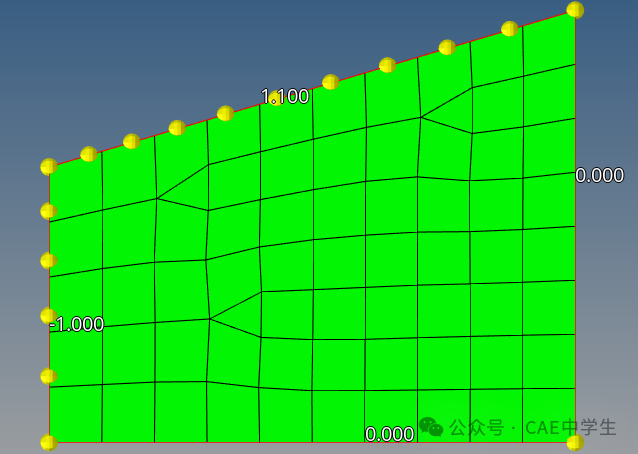
中间一列表示直接给定偏置的值,勾选link opposite edges后,对面的边也会跟随偏置。
第三列可以选择线性偏置、对数偏置、正态偏置等,一般都使用默认的线性偏置。
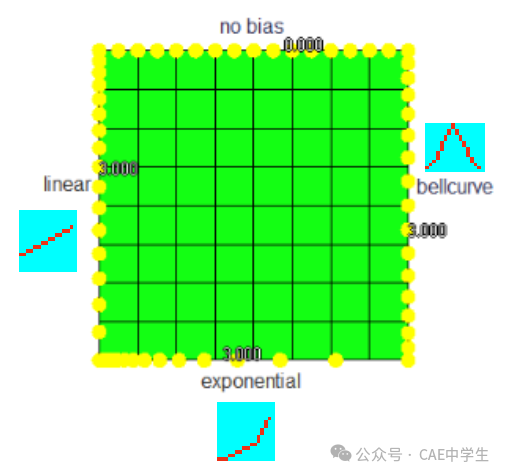
比如打开map.hm文件,这是一个外方内圆的模型,其他面都划分了映射网格,但是有两个面网格比较凌乱。现在有几种方法来重划这两个面。
第一种方法是对这两个面重新划分时选择AR连接对边,并取消map后的size与skew的勾选。

第二种方法是在mesh style二级面板中取消map后的size与skew的勾选,应用全部面再更新网格。
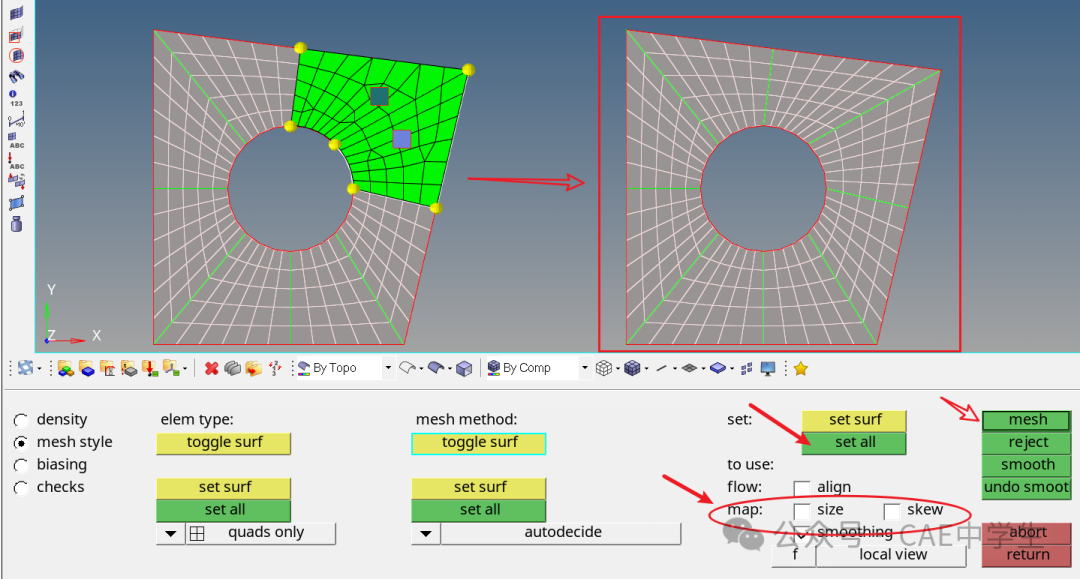
第三种方法是在biasing二级面板中取消调节共享边上节点的偏置,一边调整一边按鼠标中键更新网格,直到形成映射网格,这个方法是B站一个叫“机械大亨”的大佬常用的方法。
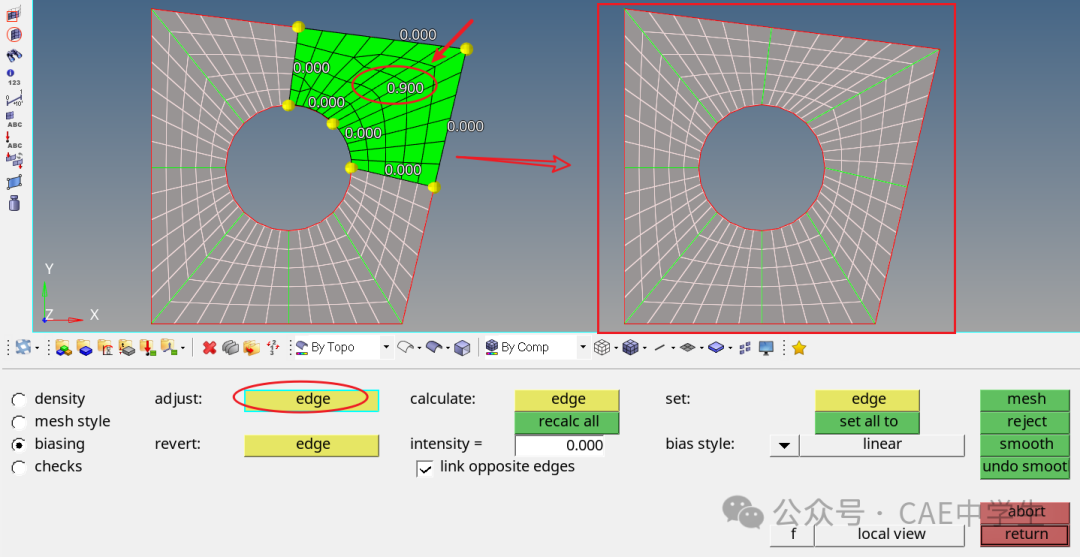
checks面板用于检查2D单元的质量,不合格的质量将以红色显示。
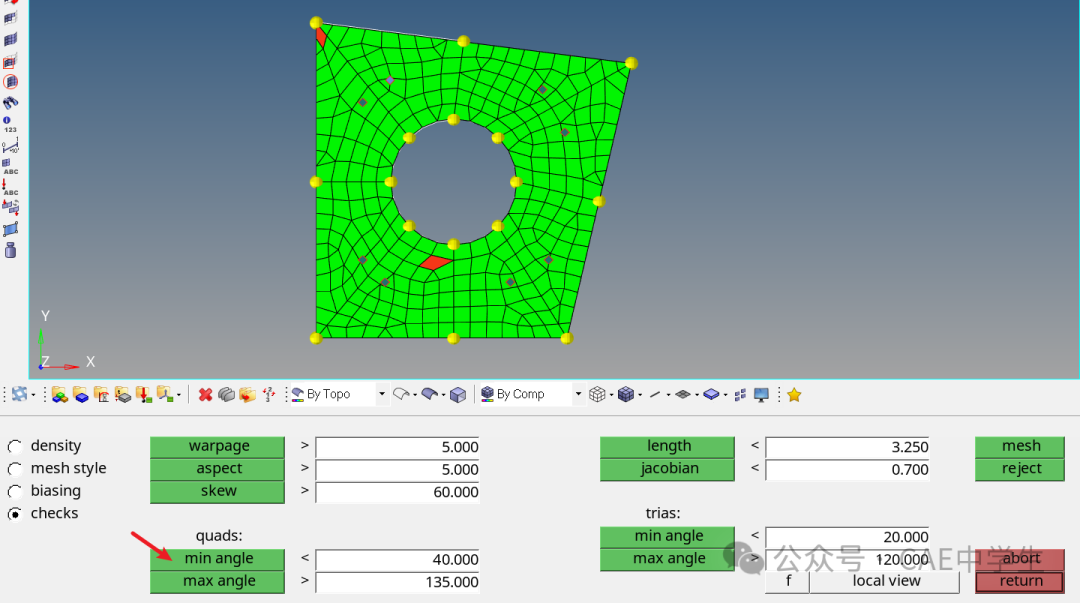
关于质量检查在以后的专题中介绍,此处略过不表。
3 一级面板其他选项
这里稍微介绍下一级面板的其他选项。
batchmesh (surfs), QI optimize (elems, surfs) 基于质量(QI)优化或者使用批处理(batchmesh)进行网格划分,批处理需要输入批处理文件,我也不懂。这里说说QI优化是啥东西。
使用QI优化前需要先设置QI目标值,当然系统会给出一些默认值,设置号各项值后可以保存QI文件,下次遇到尺寸类似的曲面时又可以调出来利用。
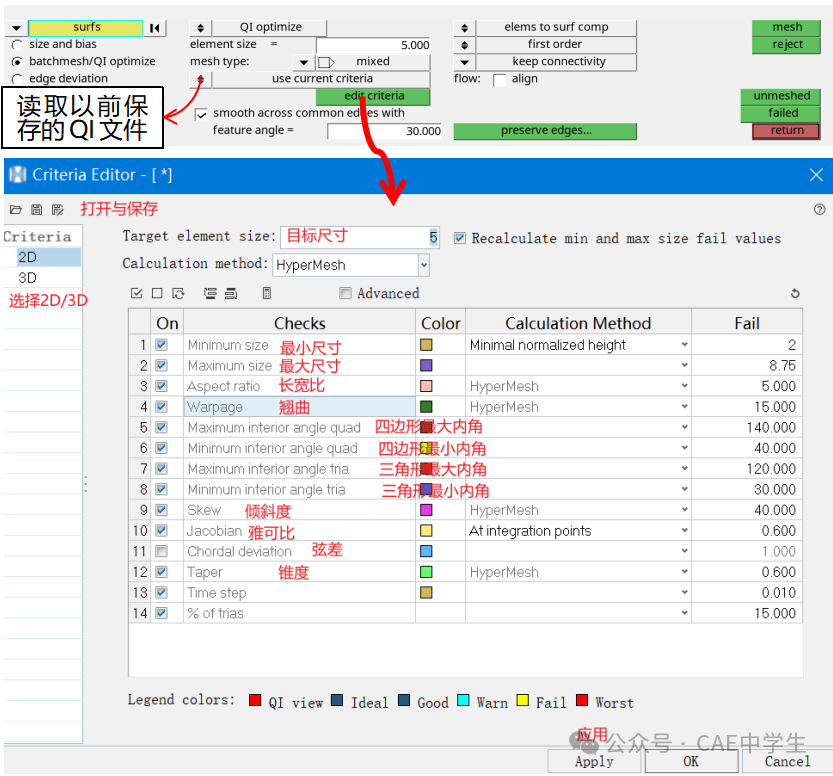
其余选项的设置与Size and bias一毛一样不再介绍。
edge deviation (elems, surfs) 限制网格与几何边的偏离程度。
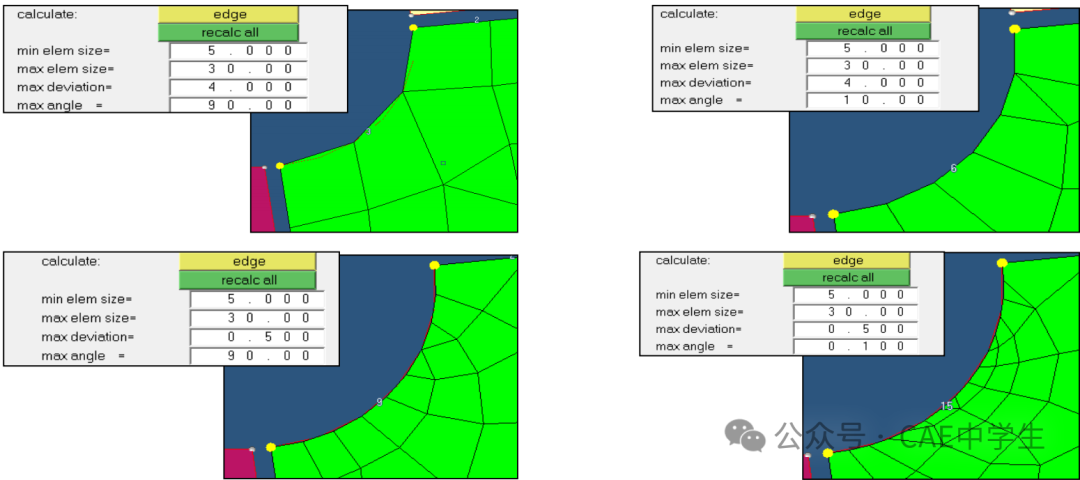
surface deviation (only surfs) 限制网格与几何面的偏离程度。

这个功能可以用于面网格的细化,细化过程中不会改变边上的节点数,而是通过变分网格连接,注意目标选择曲面而不是已划分的粗网格。

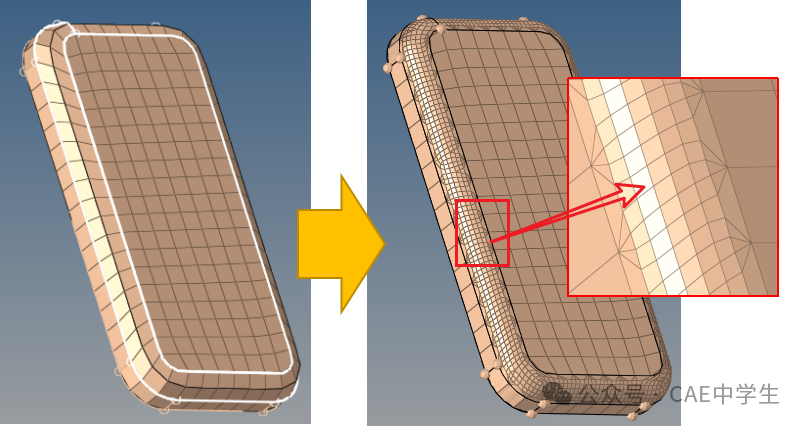
rigid body mesh (only surfs) 用于快速创建代替刚性体的网格外形,这种方式将导致较低的网格质量,但能准确捕捉表面形状。
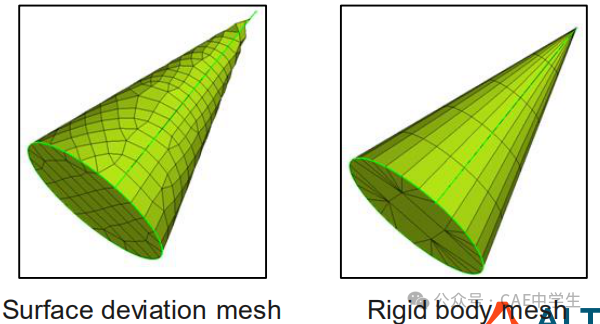
4 网格默认选项设置
用户可能会遇到对微小零件划分网格失败的现象,默认只能划分0.1以上尺寸的网格,如何修改了。通过菜单栏preference——Meshing Option(快捷键O)来修改。
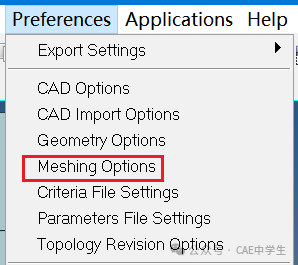
最小网格尺寸是受到nede tol限制的,将它改小即可,其余选项件字面意思。





